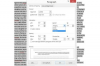Et Microsoft Word-dokument kan have mange former, såsom et standardbrev, en brochure, et nyhedsbrev på flere sider eller endda et postkort. Når en læser ser et Word-dokument inde fra Word, kan du tilbyde læsere mulighed for at plotte deres eget forløb med klikbare links. Læsere kan hoppe fra sektion til sektion af dokumentet for at indsamle flere oplysninger eller lære, mens de går.
Trin 1
Åbn Word. Klik på fanen "Filer" øverst på skærmen. Vælg "Åbn". Gå til dokumentet for at tilføje springene til, og dobbeltklik på filnavnet.
Dagens video
Trin 2
Rul til det sted i dokumentet, du vil springe til, hvor læseren lander efter at have klikket. Placer markøren til venstre for det første bogstav i ordet.
Trin 3
Klik på fanen "Indsæt" øverst på skærmen. Klik på knappen "Bogmærke" i midten af båndet/værktøjslinjen øverst på skærmen.
Trin 4
Indtast et navn på bogmærket i feltet "Bogmærkenavn". Læseren vil ikke se dette, det er blot for at hjælpe dig med at finde bogmærket, når du forbinder dokumentet. Klik på knappen "Tilføj" for at vende tilbage til dokumentet. Ingen ændringer er synlige på dokumentet.
Trin 5
Rul til startstedet i dokumentet, hvor læseren klikker for at hoppe til landingspunktet. Fremhæv det ord eller den sætning, som læseren skal klikke på. Højreklik på markeringen og vælg "Hyperlink". Vinduet "Indsæt hyperlink" vises.
Trin 6
Klik på knappen "Bogmærke" i højre side af vinduet. Dobbeltklik på det tilføjede bogmærke i feltet "Bogmærkenavn". Klik på knappen "OK". Den fremhævede sektion bliver blå med en understregning, hvilket betyder et klikbart hop.